Hoe authenticatie met twee factoren op uw Nest-account in te schakelen

Als u een thermostaat met internetverbinding in uw huis wilt plaatsen, moet u doen wat u kunt om het veilig te houden. Ga als volgt te werk om verificatie van twee factoren in uw Nest-account in te schakelen om aanvallers te helpen.
VERBONDEN: Wat is authenticatie met twee factoren en waarom heb ik het nodig?
Zoals we eerder hebben uitgelegd, zijn er twee -factor-authenticatie houdt in dat je iets dat je weet gebruikt, zoals een wachtwoord, en iets dat je hebt, zoals je telefoon, om in te loggen op een account. Als een aanvaller toegang tot uw account wil krijgen, moeten ze weten dat uw wachtwoord en uw telefoon hebben, waardoor de kans aanzienlijk kleiner wordt dat uw account wordt onderbroken.
Nest heeft twee factoren gemaakt authenticatie beschikbaar via codes die via SMS zijn verzonden. Hoewel deze niet de veiligste twee-factorenmethode is, is het voor een aanvaller nog een hindernis om voorbij te komen. Die hindernissen zijn extra belangrijk wanneer een indringer in uw account de temperatuur van uw huis kan veranderen of uw beveiligingscamera's kan bewaken.
Als u tweegroepsverificatie voor uw account wilt inschakelen, gaat u naar de website van Nest hier en klikt u op Aanmelden Klik in de rechterbovenhoek.
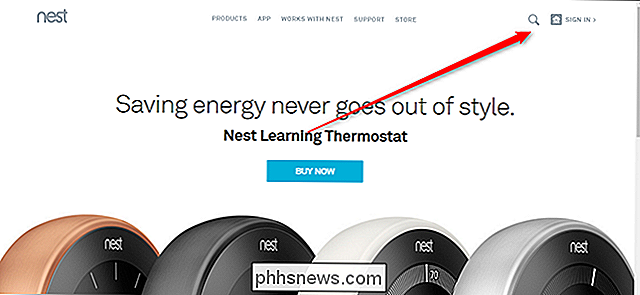
Klik vervolgens op uw profielfoto in de rechterbovenhoek.
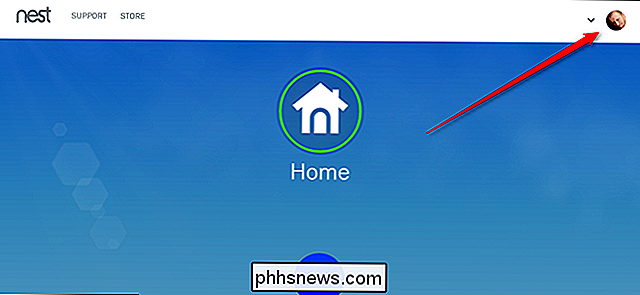
Klik in het vervolgkeuzemenu op 'Account beheren'.
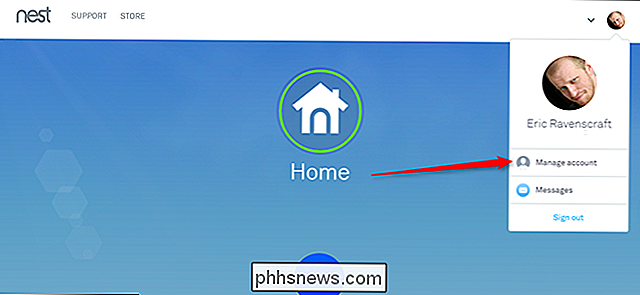
Klik in het weergegeven accountvenster op "Account beheren".
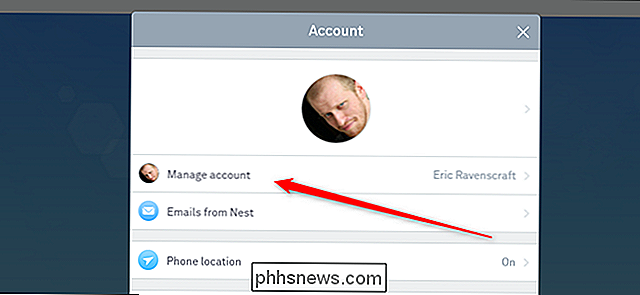
Klik op Accountbeveiliging.
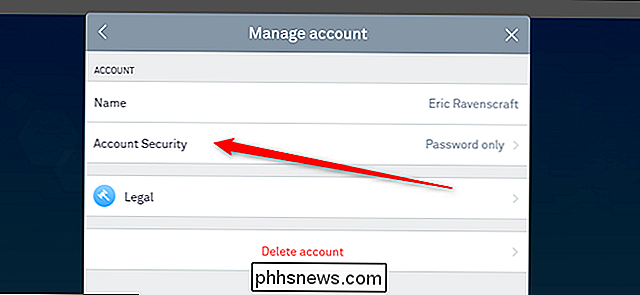
Klik op "authenticatie in twee stappen" in het volgende venster.
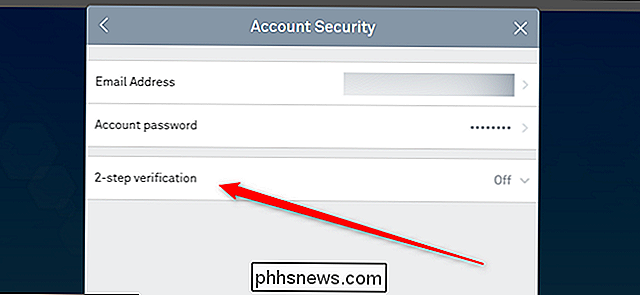
Schakel de schakelaar in die verschijnt onder "Authenticatie in twee stappen" in het venster Accountbeveiliging.
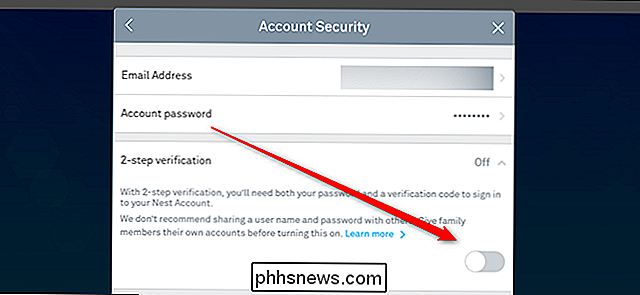
U moet uw wachtwoord opnieuw invoeren om door te gaan. Voer het in het wachtwoordvak in en klik vervolgens op Doorgaan.
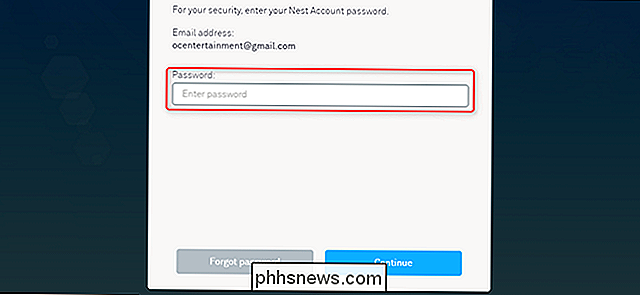
Voer het telefoonnummer in waar u uw verificatiecodes wilt ontvangen en klik op Verzendcode.
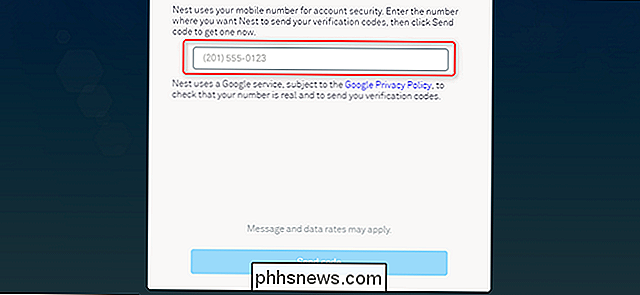
U ontvangt binnenkort een SMS-bericht met een zescijferige code. Voer die code onder je telefoonnummer in en klik op Doorgaan.
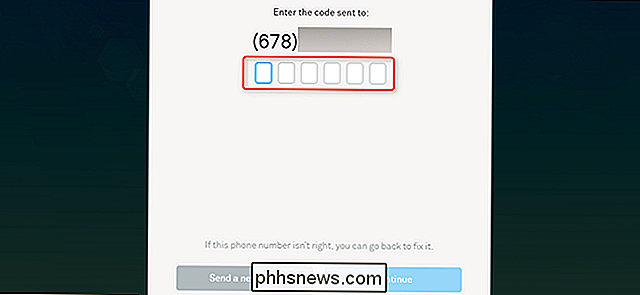
Het laatste scherm bevestigt het telefoonnummer dat je hebt gebruikt om je account te beveiligen. Klik op Gereed.
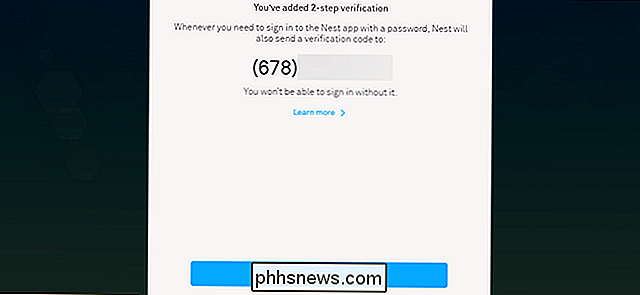
Nu bent u helemaal klaar! Als je online of op een Nest-apparaat wilt inloggen bij je account, moet je je telefoon bij de hand hebben om die inlogcodes te ontvangen. Dat geldt ook voor elke aanvaller die met je thermostaat wil ronddraaien.

Bent u uw Roku-afstandsbediening kwijtgeraakt? Het kan een geluid maken totdat je het vindt
Je gaat zitten om iets te kijken, alleen om te beseffen dat je niet weet waar je afstandsbediening is. Alle hoop is verloren. Wanneer u uw telefoon verliest, kunt u iemand vragen hem te bellen, maar uw afstandsbediening kan dat niet doen. Of kan het? Als je een Roku 4 of Roku Ultra streaming box bezit, is er een ingebouwde luidspreker op de afstandsbediening.

Zsh (of een andere shell) gebruiken in Windows 10
Ubuntu en de andere Linux-distributies die beschikbaar zijn op Windows 10 gebruiken standaard de Bash-shell, maar dat is niet de enige optie. Windows heeft een compatibiliteitslaag voor het draaien van Linux-software op Windows, en je kunt het gebruiken om Zsh of een willekeurige shell naar keuze uit te voeren.



